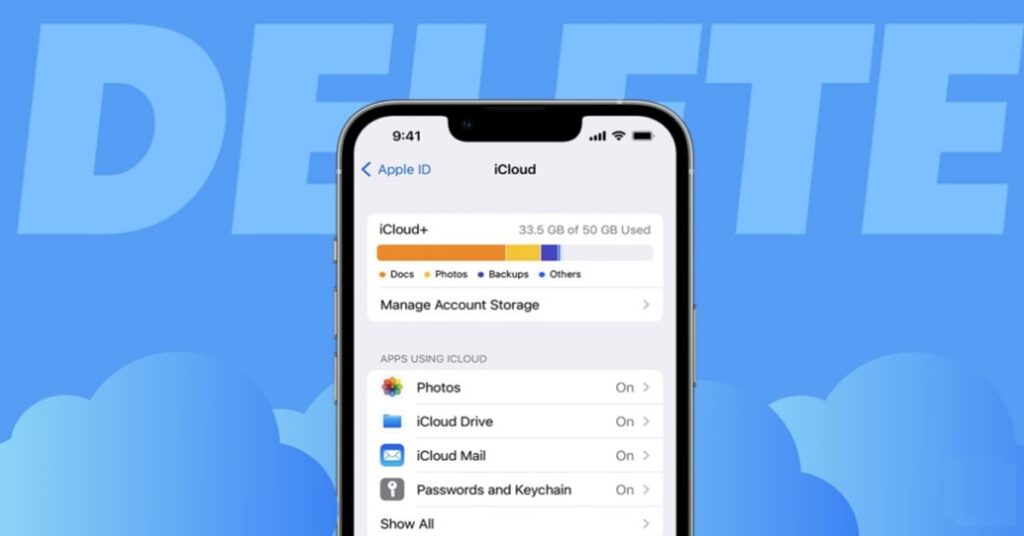iCloud là một cách tuyệt vời để đồng bộ hóa ứng dụng của bạn và giữ các tệp bạn cần có sẵn trên mọi thiết bị. Nhưng tài khoản mặc định chỉ có 5 GB dung lượng lưu trữ miễn phí, gần như không đủ ngay cả để sao lưu. Đó là lý do tại sao đôi khi bạn có thể gặp phải cảnh báo “Bộ nhớ iCloud gần đầy” hoặc “Không đủ bộ nhớ” và tự hỏi bây giờ bạn phải làm gì. Hãy giải phóng một số dung lượng bằng cách xóa bớt dung lượng iCloud theo hướng dẫn dưới đây.
Cách kiểm tra dung lượng iCloud
Trước khi xóa các tệp không cần thiết, hãy bắt đầu với những điều cơ bản – kiểm tra bộ nhớ iCloud. Bạn có thể làm điều đó trên cả iPhone và Mac.
Dưới đây là các bước dành cho iPhone:
- Mở cài đặt.
- Nhấn vào ID Apple > iCloud.
- Đợi đồ thị màu được tải.
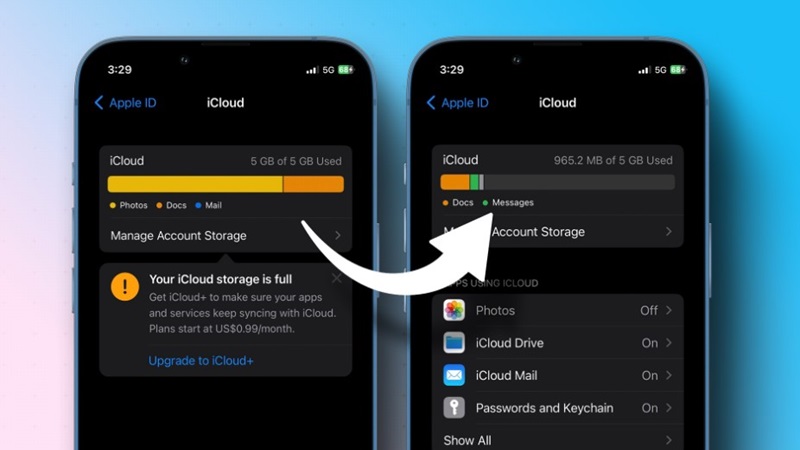
Cách xóa bớt dung lượng bộ nhớ iCloud
Nếu bạn đồng bộ hóa cả dữ liệu iPhone và Mac của mình với iCloud thì cuối cùng, bộ nhớ sẽ đầy trở lại trừ khi bạn học cách sử dụng nó một cách khôn ngoan hơn. Vì vậy, chúng tôi sẽ thực hiện một số bước bạn có thể thực hiện để nhanh chóng giải phóng bộ nhớ iCloud ngay bây giờ và thường xuyên dọn dẹp iCloud của mình trong tương lai.
Xóa ảnh trùng lặp trên iPhone
Khi Thư viện ảnh iCloud được bật trên iPhone, mọi ảnh bạn chụp sẽ tự động được đồng bộ hóa với đám mây và chiếm một dung lượng đáng kể nếu có số lượng lớn. Một cách để giải quyết vấn đề này là lục lọi thư viện của bạn và xóa những bức ảnh không cần thiết này theo cách thủ công. Cách nhanh hơn để xóa bớt dung lượng iCloud là tải xuống CleanMy®Phone. Ứng dụng iPhone này hợp lý hóa quy trình bằng cách tìm và chọn trước các ảnh tương tự, ảnh chụp chất lượng thấp và ảnh chụp màn hình, vì vậy bạn chỉ cần nhấn vào Xóa.
Khi Thư viện ảnh iCloud được bật, ảnh bạn xóa trên iPhone cũng sẽ bị xóa khỏi đám mây, do đó bạn sẽ dễ dàng giải phóng một số dung lượng iCloud. Ứng dụng này được tải xuống miễn phí, vì vậy hãy tiếp tục và dùng thử trên iPhone của bạn.
Xóa email iCloud bạn không cần
Nếu bạn đang sử dụng tài khoản email iCloud (tài khoản kết thúc bằng @icloud.com), tất cả các email bạn nhận được đều được lưu trữ trong — bạn đoán vậy — iCloud. Và mặc dù bản thân email không có trọng lượng lớn như vậy nhưng các tệp đính kèm email lại có tác dụng đó. Các tệp PDF, ảnh và các tệp khác mà mọi người đã gửi cho bạn trong nhiều tháng có thể lên tới vài gigabyte, vì vậy hãy xem lại thư từ cũ của bạn và thực hiện một số thao tác dọn dẹp vào mùa xuân.
- Một lần nữa, hãy đăng nhập vào tài khoản của bạn tại icloud.com .
- Bấm vào Thư.
- Kiểm tra Hộp thư đến của bạn và xóa mọi thứ bạn không cần. Nhấp chuột phải vào email và chọn Thư rác.
- Làm tương tự cho phần Đã gửi và Lưu trữ.
- Bây giờ, hãy vào Thùng rác, nhấn Command + A và nhấp vào Xóa. Ngoài ra, nhấp chuột phải vào bất kỳ email nào và chọn Xóa [x] Tin nhắn.
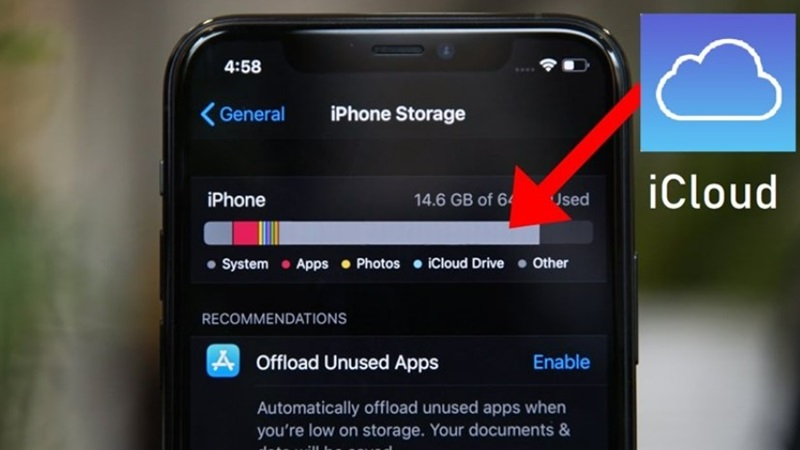
Xóa bớt dung lượng iCloud bằng cách xóa bản sao lưu lỗi thời
Để iCloud tự động sao lưu iPhone của bạn một cách thường xuyên là một cách tuyệt vời để giữ nguyên dữ liệu của bạn trong trường hợp có điều gì đó xảy ra với điện thoại. Nhưng bản sao lưu duy nhất bạn cần trong trường hợp này là bản sao lưu mới nhất, vì vậy không có lý do gì để lưu trữ các bản sao lưu được tạo từ nhiều tháng trước.
Đây là cách bạn truy cập tất cả các bản sao lưu thiết bị của mình và xóa những bản đã lỗi thời:
- Trên máy Mac của bạn, hãy đi tới Cài đặt hệ thống > ID Apple > iCloud.
- Nhấp vào Quản lý và sau đó Sao lưu.
- Chọn bản sao lưu bạn muốn xóa rồi nhấp vào Xóa.
Xóa tin nhắn và tệp đính kèm email khỏi iCloud
Các tin nhắn và tệp đính kèm cũ cũng chiếm nhiều dung lượng, vì vậy tốt hơn hết bạn nên xóa chúng đi. Giống như tất cả các bước trên, có nhiều cách khác nhau dành cho iPhone và Mac. Chúng ta sẽ bắt đầu với việc xóa tệp đính kèm email trên máy Mac, sau đó chuyển sang xóa các tin nhắn cũ và tệp đính kèm tin nhắn trên cả Mac và iPhone.
- Mở thư.
- Chọn một hoặc nhiều tin nhắn. Bạn cũng có thể nhấn Command + A để chọn tất cả tin nhắn.
- Nhấp vào Tin nhắn > Xóa (các) tệp đính kèm. Lặp lại cho tất cả các hộp thư.
Kết luận
Có nhiều cách để xóa bớt dung lượng iCloud và bạn có thể chọn lọc để xóa những thông tin hoặc tệp không cần thiết nhưng lại tốn nhiều bộ nhớ để lưu trữ.